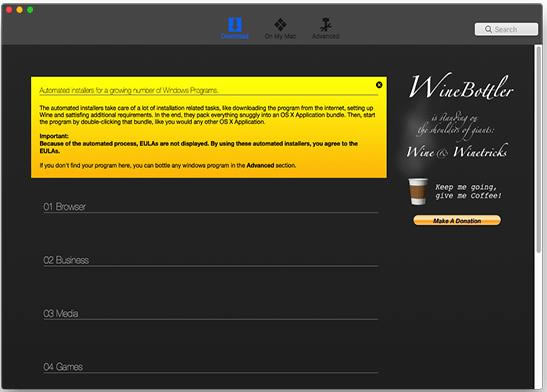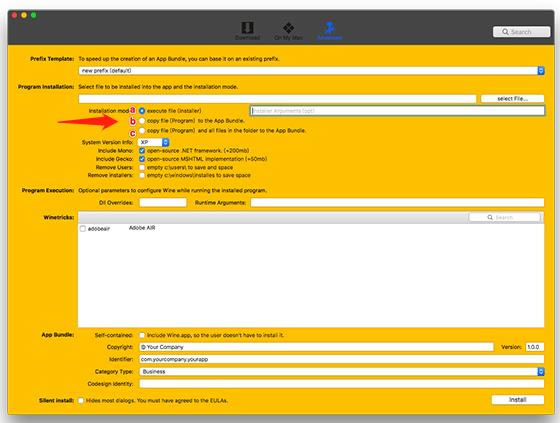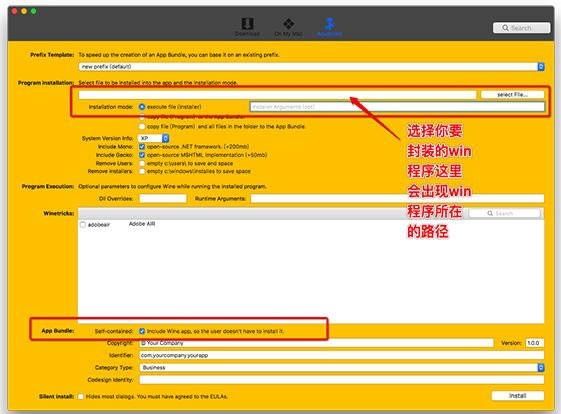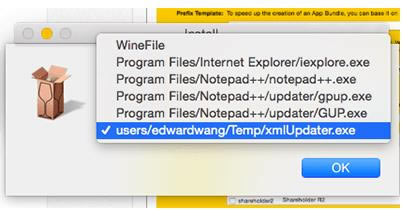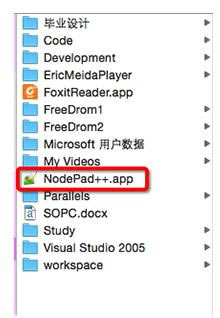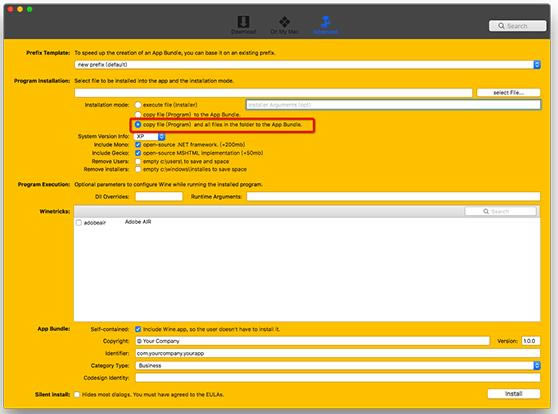winebottler如何使用 1個在Mac上運行Windows應用的東西
發(fā)表時間:2023-06-16 來源:本站整理相關軟件相關文章人氣:
[摘要]WineBottler是Mac電腦上的一款非常牛逼的工具,它可以讓你在OS系統(tǒng)上運行Windows系統(tǒng)的程序,你可以直接將Windows應用程序封裝成Mac app來使用,這樣你來你就不用裝虛擬機了...
WineBottler是Mac電腦上的一款非常牛逼的工具,它可以讓你在OS系統(tǒng)上運行Windows系統(tǒng)的程序,你可以直接將Windows應用程序封裝成Mac app來使用,這樣你來你就不用裝虛擬機了,下面就是使用教程。
類別:系統(tǒng)軟件 大小:142.11M 語言:英文
評分:10
1、下載好后運行程序,我們需要在“Finder”——“應用程序”中打開“WineBottler”。可以看到“Download”,“On my Mac”,“Advanced”三個選項。“Download”可以不用管,“On my Mac”是可以管理移除你使用時的容器的。我們主要關注“Advanced”選項。
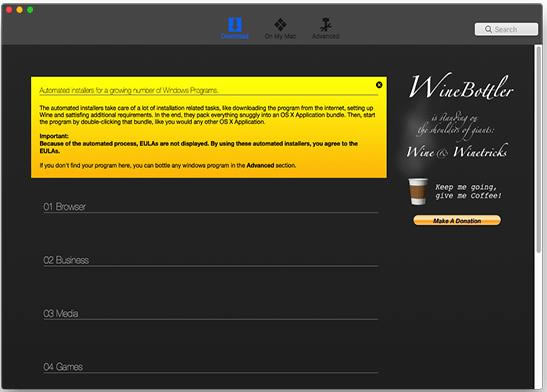
2、下面是程序的設置圖,第一個new prefix可以不用管,我們選默認就行,第二個select file用于選擇你需要運行的exe,這個下面分為三個選項:
a對應的意思:安裝程序,這里我們選擇execute file(Installer)
b對應的意思:對于已經安裝過的軟件或者綠色軟件,把這個直接拷貝過來
c對應的意思:對于已經安裝過的軟件或者綠色軟件,把這個和其他相關的文件都直接拷貝過來
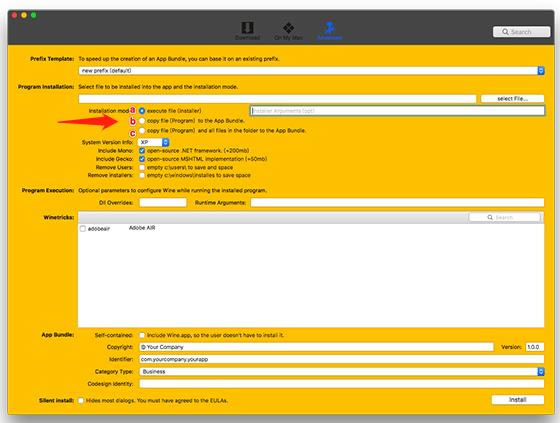
注意事項:對于我們一般用的win軟件有安裝版和綠色版之分,對于安裝版的軟件我們選擇a對應選項,對于綠色版選擇b和c選項。“App Bundle”這里如果勾選后面的“Include Wine....”就是說直接把你轉制的軟件拷貝到別的機器也可以用,而不用提前安裝Wine。
上面的選擇好了之后,我們之后點擊“install”開始封裝win程序。
3、Windows安裝版軟件封裝方法:
如下圖勾選這些,選擇好exe文件,點擊install。
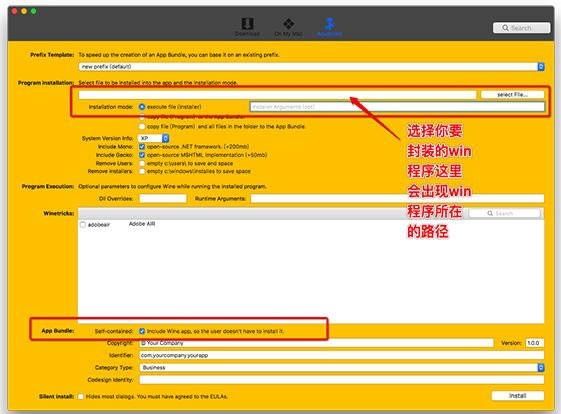
然后自己隨便給封裝應用起個名字,一路下去下一步安裝,直到最后一步要注意這里要選擇應用程序的exe執(zhí)行文件。點擊OK出現(xiàn)successful字樣就成功了。
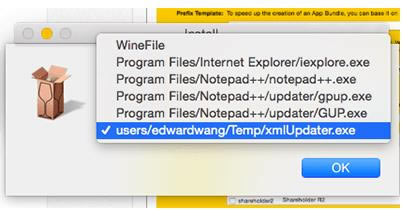
接下來打開Finder找到剛剛自己選的路徑,是不是看到了,雙擊就可以運行了。
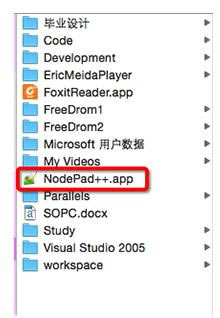
7、Windows綠色版軟件安裝方法:
首先在“WineBottler”里選擇“Advanced”然后“selectFile”選中你的綠色版的.exe程序,然后選擇第三個。然后點擊install,接下來看到successful就好了,上圖中大家應該看到了封裝好的綠色版的“FoxitReader”app了。
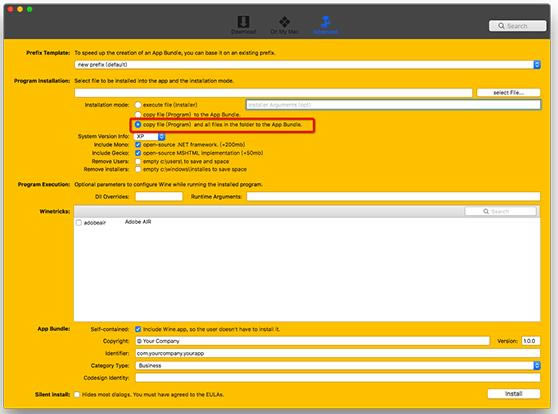
注意事項:大家在轉制之前最好測試一下,測試方法:在需要轉制的.exe文件上右鍵打開方式,選擇Wine,如果能順利運行.exe,那么就可以按照上面的方法使用程序,不行就沒辦法了。
裝機軟件,全自動在線安裝過程,無需電腦技術,小白在家也可自己完成安裝,純凈穩(wěn)定,裝機必備之選!